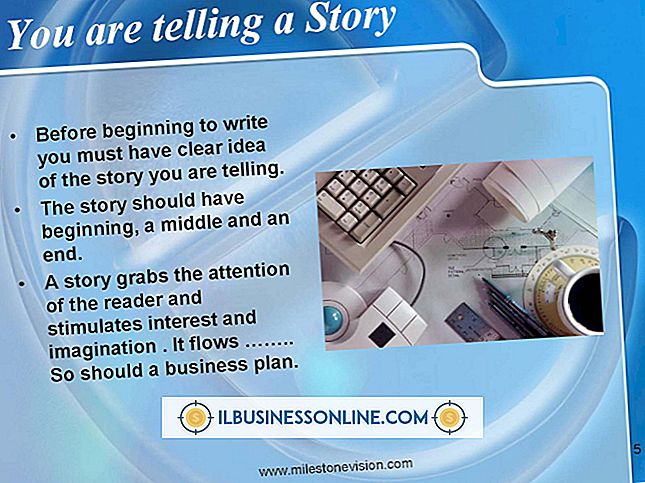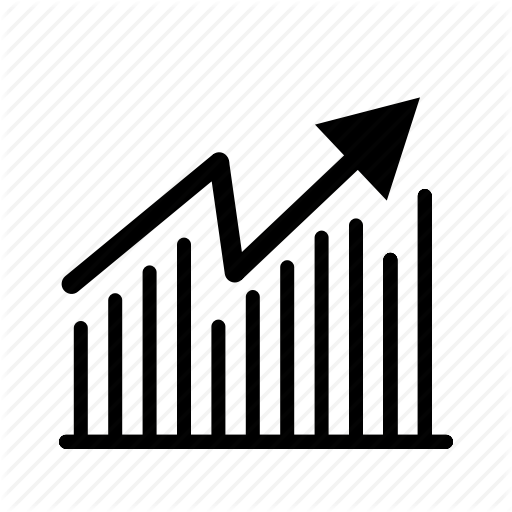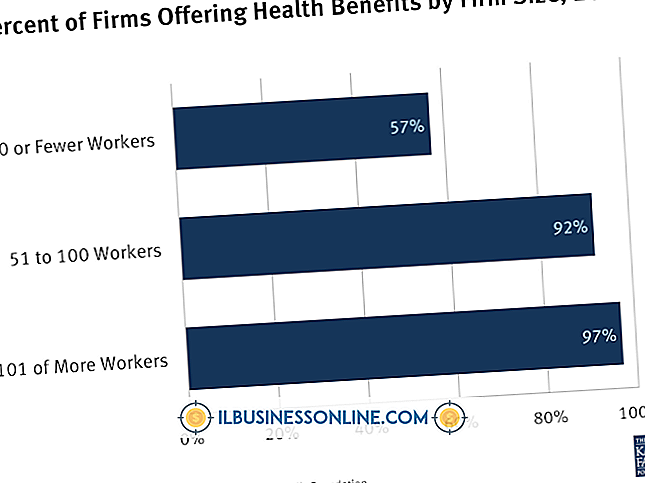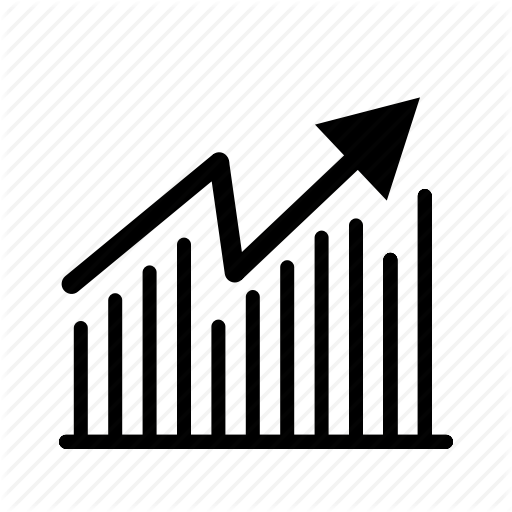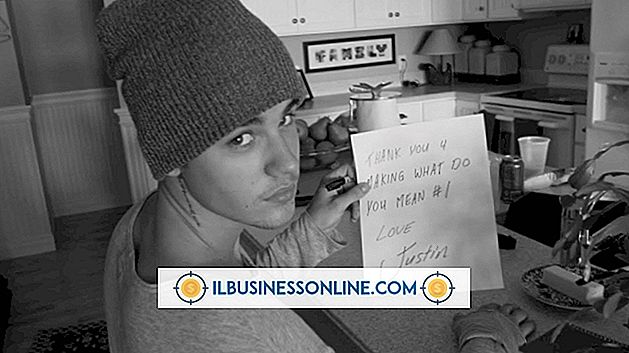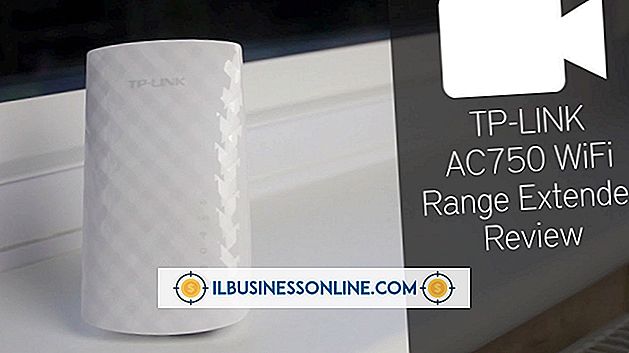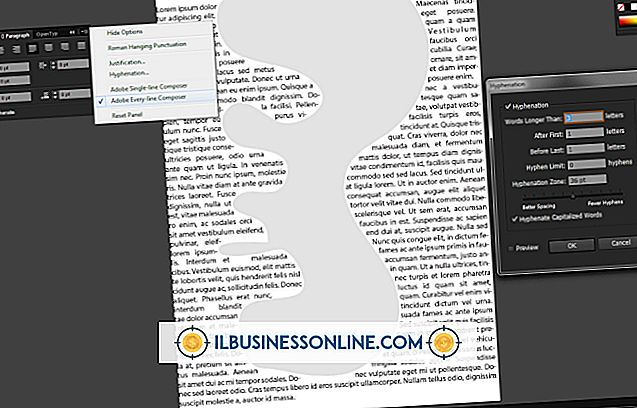Sådan fanges YouTube-billeder

Når du integrerer en YouTube-video på et websted, vises en miniature af videoen på siden. YouTube tilbyder tre mulige miniaturebilleder for hver video, men du foretrækker måske at tage et andet billede end dem, der tilbydes. Redigeringsprogrammer udvider individuelle rammer fra videoer, men du kan også fange rammer ved blot at kopiere dem fra skærmen.
Skærmudskrift
1.
Hold pause i YouTube-videoen på det punkt, hvor du vil fange et billede.
2.
Klik på ikonet "gear" under videoen for at åbne en menu, der angiver videoens kvalitet.
3.
Vælg den højeste kvalitet. Hvis f.eks. Videoen understøtter 720p, skal du klikke på "720p." Videoen ændrer størrelse og kvalitet, mens de resterende pause.
4.
Tryk på tastaturets "Prnt Scrn" -tast.
5.
Åbn et billedredigeringsprogram, f.eks. Paint.
6.
Tryk på "Ctrl-V" for at indsætte skærmbilledet i billededitoren.
7.
Beskær YouTube-skærmen. I Paint skal du klikke på værktøjet "Vælg", klikke og trække over YouTube-skærmen og klikke på "Beskær".
8.
Gem dit billede.
Klippeværktøj
1.
Hold pause i YouTube-videoen på det punkt, hvor du vil fange et billede.
2.
Klik på ikonet "gear" under videoen for at åbne en menu, der angiver videoens kvalitet.
3.
Vælg den højeste kvalitet. Hvis f.eks. Videoen understøtter 720p, skal du klikke på "720p." Videoen ændrer størrelse og kvalitet, mens de resterende pause.
4.
Klik på knappen "Start" i skærmens nederste venstre hjørne. Indtast "Snipping" i søgefeltet og vælg derefter "Snipping Tool" fra resultaterne for at starte Windows Snipping Tool.
5.
Klik på "Ny", hvis den ikke allerede er valgt, for at ændre musemarkøren til krydshår.
6.
Klik på YouTube-skærmens øverste venstre hjørne. Træk dine korshår i nederste højre hjørne for at vælge hele skærmen.
7.
Slip museknappen for at kopiere og indsætte det valgte område til værktøjet Snipping.
8.
Klik på ikonet "Gem" for at gemme dit billede.
Videoredigering
1.
Få adgang til videofilen. Hvis du selv lavede videoen, skal du navigere til din lokale kopi. Ellers skal du kopiere til din computer ved hjælp af et videooverførselsværktøj. (Se "Ressourcer.")
2.
Import filen til et videoredigeringsprogram, som f.eks. Camtasia Studio eller Adobe Premiere Pro.
3.
Træk programmets tidslinjeskuffe til rammen, som du vil kopiere.
4.
Klik på "File" i menulinjen. Vælg indstillingen for at eksportere en enkelt ramme.